PostgreSQL部署
简介
PostgreSQL是一个开源的、高度稳定的数据库系统,支持多种SQL功能,包括外键、子查询、触发器以及用户自定义的数据类型和函数。它进一步增强了SQL语言,提供了一些细致地扩展数据工作负载的功能。它主要用于移动、网络、地理空间和分析应用程序领域,被业界誉为“最先进的开源数据库”。本教程介绍如何在HCE上安装部署PostgreSQL。
准备工作
- 准备两台ECS实例,并分配公网IP或者弹性公网IP(EIP)。一台作为主节点,另一台作为从节点。
- 安全组入方向都已放开5432端口。

5432端口属于高危端口,建议使用前请做好充分的安全评估。
前置条件
已完成本机yum源的配置,可参考HCE的REPO源配置与软件安装进行yum源的配置。
操作步骤
- 配置PostgreSQL主节点。
- 执行如下命令安装服务端、客户端和相关组件:
dnf install -y postgresql postgresql-contrib postgresql-server
- 执行如下命令初始化数据库:
postgresql-setup --initdb --unit postgresql
- 依次执行如下命令启动服务并查看服务状态:
systemctl start postgresql systemctl status postgresql
如果显示active (running)则表示服务启动成功。
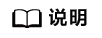
如果需要将PostgreSQL服务设置为开机自启动,则需要执行以下命令。
systemctl enable postgresql
- 执行以下命令登录postgres账号:
su - postgres
- 执行以下语句进入psql终端:
psql
- 输入以下语句创建账号,并配置密码和权限:
CREATE ROLE replica login replication ENCRYPTED PASSWORD 'xxxxxx';
其中账号为replica,权限(login和replication)为登录和备份权限,密码为xxxxxx。
- 输入以下语句查看创建的账号:
SELECT usename FROM pg_user;
如果返回结果如图1所示,则表示账户创建成功。
- 输入以下语句查看创建的权限:
SELECT rolname FROM pg_roles;
如果返回结果如图2所示,则表示权限创建成功。
- 执行以下语句退出psql终端:
\q
- 执行以下语句退出postgres用户:
exit
- 编辑“/var/lib/pgsql/data/pg_hba.conf”文件配置replica用户白名单:
找到IPv4 local connections部分,添加以下信息:
host all all <从节点的IPv4网段> md5 host replication replica <从节点的IPv4网段> md5
将自己部署的从节点IPv4网段信息填入上述对应位置。
- 编辑“/var/lib/pgsql/data/postgresql.conf”文件,找到如下参数,进行配置:
listen_addresses = '*' #监听的内网 IP 地址 max_connections = 100 #最大连接数,从库的 max_connections 必须要大于主库的 wal_level = hot_standby #启用热备模式 synchronous_commit = on #开启同步复制 max_wal_senders = 32 #同步最大的进程数量 wal_sender_timeout = 60s #流复制主机发送数据的超时时间
- 最后执行以下命令重启服务:
systemctl restart postgresql
- 执行如下命令安装服务端、客户端和相关组件:
- 配置PostgreSQL从节点。
- 执行以下命令在从节点安装服务端、客户端和相关组件:
dnf install -y postgresql postgresql-contrib postgresql-server
- 执行以下命令在从节点创建备份目录:
pg_basebackup -D /var/lib/pgsql/data -h <主库IP> -p 5432 -U replica -X stream -P -R
具体参数含义如下:
-D:指定备份目录。
-h:指定主库的 IP 地址或主机名。
-p:指定主库的端口号。
-U:指定用于连接数据库的用户名。
-X:指定WAL文件复制方式,此处stream表示流复制。
-P:显示进度信息。
-R:表示自动写replication的配置信息。
如果显示如图3所示,则表示备份成功。
此时,会在“/var/lib/pgsql/data”目录生成standby.signal文件,并在postgresql.auto.conf文件自动写入主库连接信息。
- 执行以下命令修改目录所属的用户组:
chown -R postgres.postgres /var/lib/pgsql/data
- 最后执行以下命令重启服务:
systemctl restart postgresql
- 执行以下命令在从节点安装服务端、客户端和相关组件:
- 验证配置是否成功。
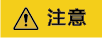
以上密码、权限相关配置仅用于测试,业务环境请谨慎使用。











